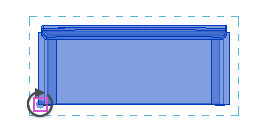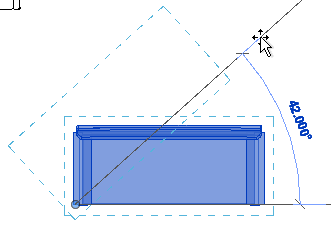Mit dem Werkzeug Drehen können Sie Elemente um eine Achse drehen.
In Grundrissen, Deckenplänen, Ansichten und Schnittansichten werden Elemente um eine lotrecht zur Ansicht liegende Achse gedreht. In 3D-Ansichten liegt die Drehachse lotrecht zur Arbeitsebene der Ansicht.
Nicht alle Elemente können um jede Achse gedreht werden. Beispielsweise lassen sich Wände nicht in Ansichten drehen. Fenster können nicht ohne ihre Wände gedreht werden.
So drehen Sie Elemente
- Wählen Sie eine der folgenden Optionen:
- Wählen Sie die Elemente aus, die Sie drehen möchten, und klicken Sie dann Registerkarte Ändern | <Element>
 Gruppe Ändern
Gruppe Ändern 
 (Drehen).
(Drehen).
- Klicken Sie auf Registerkarte Ändern
 Gruppe Ändern
Gruppe Ändern 
 (Drehen), wählen Sie die Elemente aus, die Sie drehen möchten, und drücken Sie dann die Eingabetaste.
(Drehen), wählen Sie die Elemente aus, die Sie drehen möchten, und drücken Sie dann die Eingabetaste.
- Wählen Sie beim Platzieren eines Bauteils in der Optionsleiste die Option Nach Platzierung drehen.
Anmerkung: Um ein Arbeitsebenenraster für die Drehung auszuwählen, verkleinern Sie die Ansicht, um die Arbeitsebene vollständig anzuzeigen, und klicken Sie auf die Kante des Rasters.
In der Mitte des ausgewählten Elements wird ein Steuerelement für den Drehmittelpunkt ( ) angezeigt.
) angezeigt.
- Sie können den Mittelpunkt der Drehung gegebenenfalls verschieben. Dazu haben Sie folgende Möglichkeiten:
- Ziehen Sie das Steuerelement an eine neue Position.
- Klicken Sie auf das Steuerelement und dann auf die neue Position
- Drücken Sie die Leertaste, und klicken Sie auf eine neue Position.
- Klicken Sie in der Optionsleiste auf Drehmittelpunkt: Platzieren und auf eine neue Position
Anmerkung: Wenn der Befehl Drehen aktiv ist, aktivieren Sie mit dem Tastaturkurzbefehl R3 die Option Platzieren. Wenn der Befehl Drehen nicht aktiv ist, Sie jedoch ein Element ausgewählt haben, wird über diesen Tastaturkurzbefehl der Befehl Drehen gestartet und die Option Platzieren aktiviert. Sie können den R3-Befehl anpassen, indem Sie den Befehl Neuen Drehmittelpunkt definieren im Dialogfeld
Tastaturkurzbefehle ändern.
Das Steuerelement wird dabei an wichtigen Punkten und Linien wie beispielsweise Wänden und Schnittpunkten von Wänden und Linien gefangen. Sie können es auch an eine leere Stelle ziehen.
Anmerkung: Durch Klicken auf Drehmittelpunkt: Vorgabe in der Optionsleiste setzen Sie den Mittelpunkt der Drehung wieder an seine ursprüngliche Position.
- Wählen Sie in der Optionsleiste einen der folgenden Einträge:
- Trennen: Aktivieren Sie diese Option, um die Verbindung zwischen der Auswahl und anderen Elementen vor dem Drehen zu trennen. Diese Option ist nützlich, wenn Sie beispielsweise eine mit einer anderen Wand verbundene Wand drehen möchten.
- Kopieren: Aktivieren Sie diese Option, um eine Kopie der Auswahl zu drehen. Die Position des Originals bleibt dabei unverändert.
- Winkel: Geben Sie den Winkel der Drehung an und drücken Sie die EINGABE-Taste. Revit führt nun die Drehung mit dem angegebenen Winkel aus. Überspringen Sie die nächsten beiden Schritte.
- Klicken Sie, um den Anfangsstrahl festzulegen.
Der erste Strahl wird durch eine Linie dargestellt. Wenn der Mauszeiger beim Festlegen des ersten Strahls bestimmte Positionen fängt, wird die Fanglinie zusammen mit der Vorschau gedreht. Beim Platzieren des zweiten Strahls fängt sie dann ebenfalls die entsprechenden Winkelpositionen.
- Legen Sie mit dem Mauszeiger den Endstrahl für die Drehung fest.
Der Strahl wird durch eine weitere Linie dargestellt. Während des Drehens erscheint eine temporäre Winkelbemaßung, und eine Vorschau zeigt an, wie die Auswahl gedreht wird.
Tipp: Sie können ein Element auch unter Verwendung der temporären Bemaßungen drehen. Sobald Sie zur Platzierung des Anfangsstrahls für die Drehung klicken, wird die Winkelbemaßung in Fettschrift angezeigt. Geben Sie einen Wert über die Tastatur ein.
- Klicken Sie, um den Endstrahl zu platzieren und die Drehung abzuschließen.
Die Auswahl wird zwischen dem Anfangs- und dem Endstrahl gedreht.
Das gedrehte Element bleibt ausgewählt, und Revit wechselt zurück zum Werkzeug Ändern.
 Revit Structure
Revit Structure Revit Structure
Revit Structure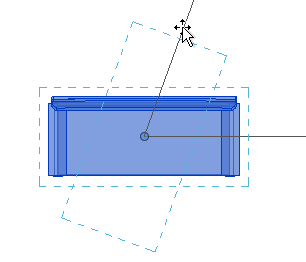

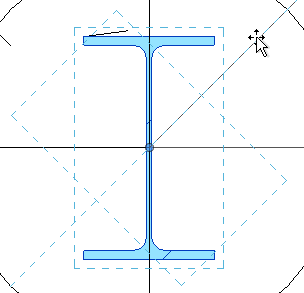
 Gruppe Ändern
Gruppe Ändern 
 Gruppe Ändern
Gruppe Ändern 
 ) angezeigt.
) angezeigt.